앞서 바이낸스 API 키 발급에 대한 글에 이어서 바이낸스 선물을 시작하기전에 제일 먼저 입금부터 해야 하는데 쉽지않아 업비트에서 바이낸스 선물을 위한 입금하기 를 설명합니다.
바이낸스는 선물 (Future)가 있고 영어로 되어 있기때문에 헷갈릴 수가 있어 이 글을 작성합니다.
Spot은 현물이고 Future가 선물입니다.
그리고 선물이 USDT-M과 COIN-M으로 나뉘어져 있고 이 글은 USDT-M을 위해 작성합니다.
아래 그림은 업비트 => 바이낸스 Spot (현물) => 바이낸스 Future (선물) 로 보내는 걸 표현했습니다.
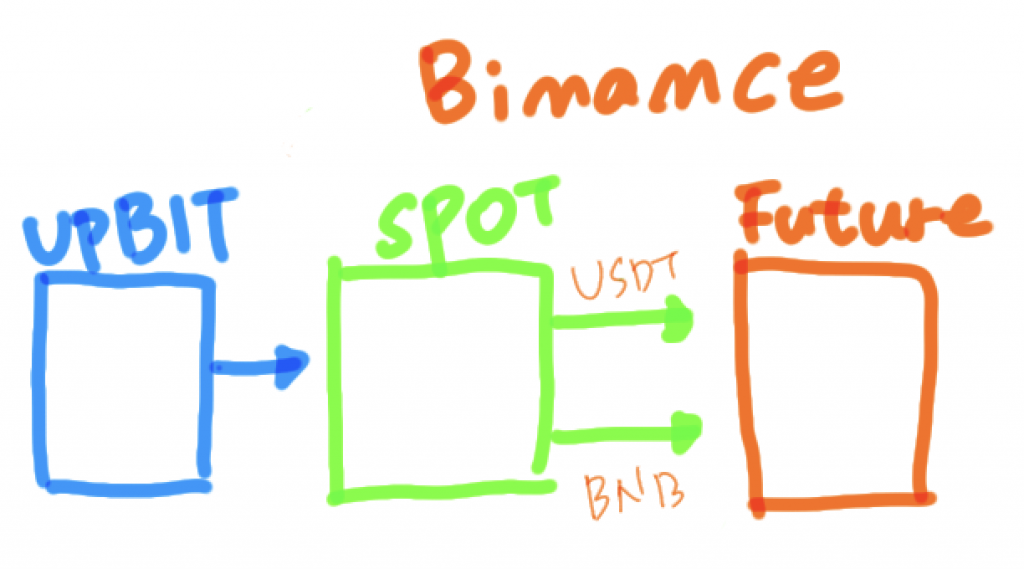
바이낸스에서 트론 입금 주소 복사하기
먼저 Home에서 Wallet 메뉴를 들어갑니다.
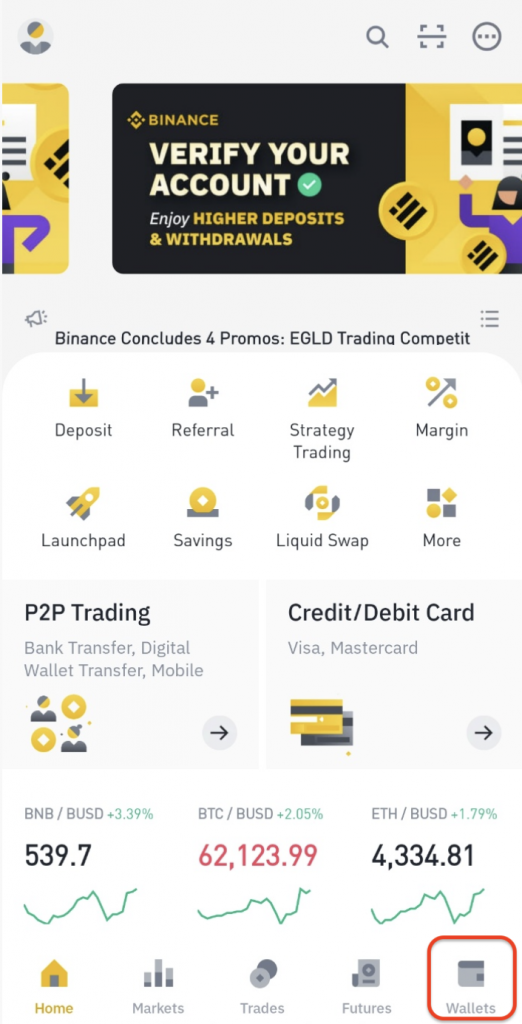
Overview에서 Deposit을 선택합니다.
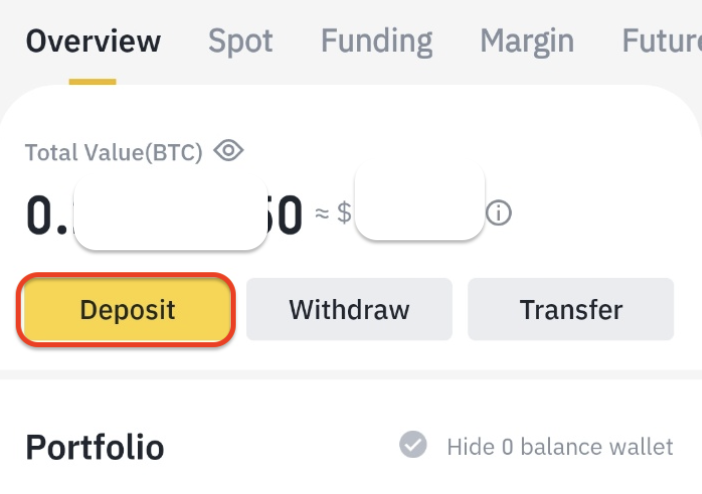
Crypto인 것을 확인한 후 TRX를 선택합니다.
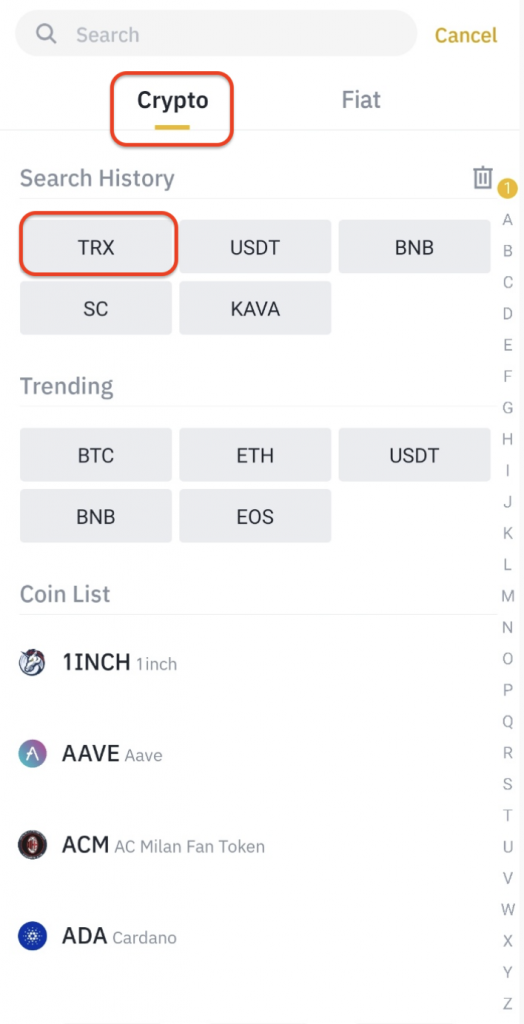
Network으로 Tron(TRC20) 을 선택합니다.
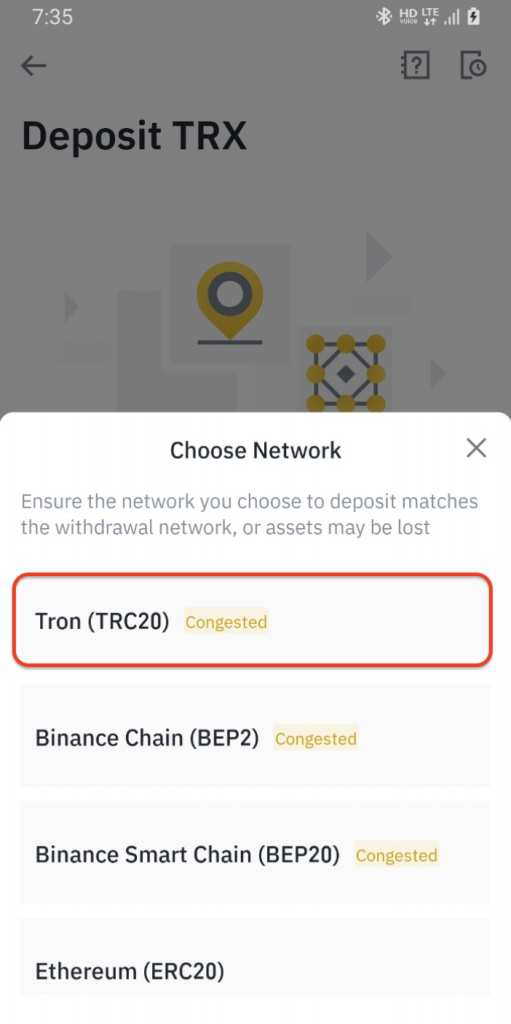
트론 입금 지갑의 주소가 나왔습니다.
QR 코드, 주소 모두 사용할 수 있습니다.
아래의 내용은 주소를 기반으로 설명합니다.
아래의 주소를 타이핑으로 하는건 절대 안되겠죠?
다양한 방법이 있지만 폰에서 바이낸스와 업비트를 동시에 하는 경우라면 복사하기를 추천합니다.
아래 화살표가 가르키고 있는 버튼을 누르면 복사가 됩니다.
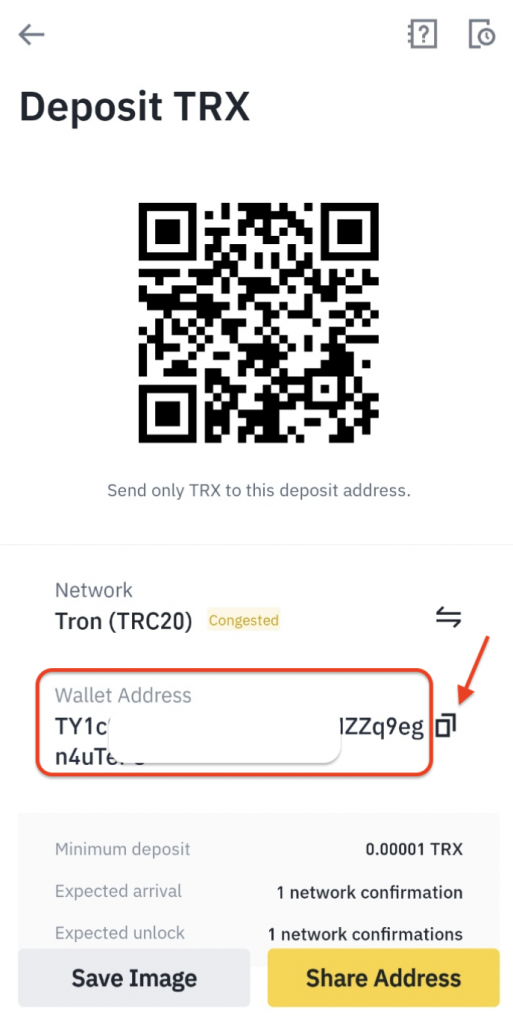
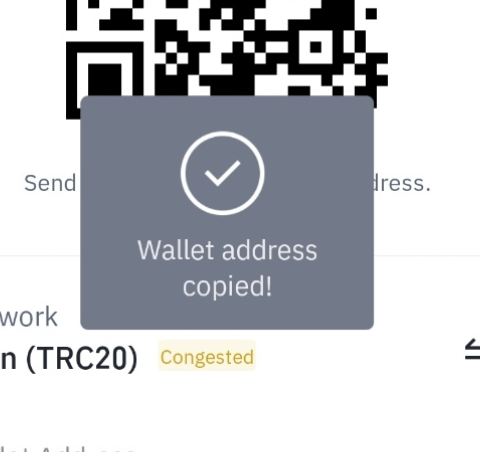
업비트에서 트론(TRX) 구입하기
블록체인 기반의 가상화폐이다보니 전송이 가능합니다.
트론을 추천하는 이유는 전송 속도도 빠르고 수수료로 1 트론으로 적당하게 저렴하기 때문입니다.
바이낸스 선물에서 800불을 준비하는 전제로 설명하겠습니다.
트론을 업비트에서 1000000 (일백만원)원어치를 매수합니다.
업비트에서 트론 입출금 메뉴로 이동
그림 1과 같이 트론을 매수했습니다.
트론 주문 창은 닫고 입출금 메뉴 위치를 확인해서 선택합니다.

그림 2에서와 같이 메뉴 리스트에서 트론을 선택합니다.
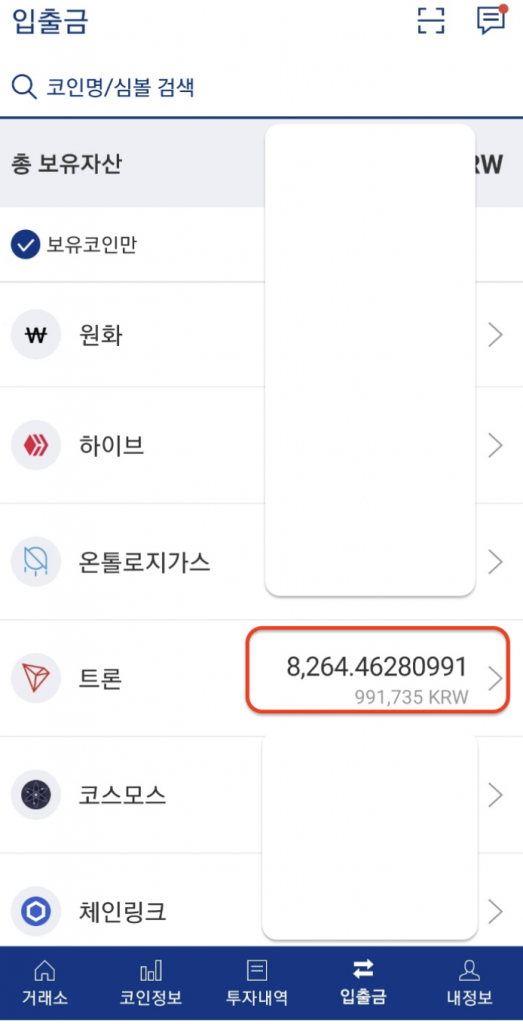
다음에 아래와 같이 트론 (TRX) 입출금 화면이 나옵니다.
업비트에서 바이낸스 로 트론 출금하기
여기서 출금하기를 눌러야 합니다.
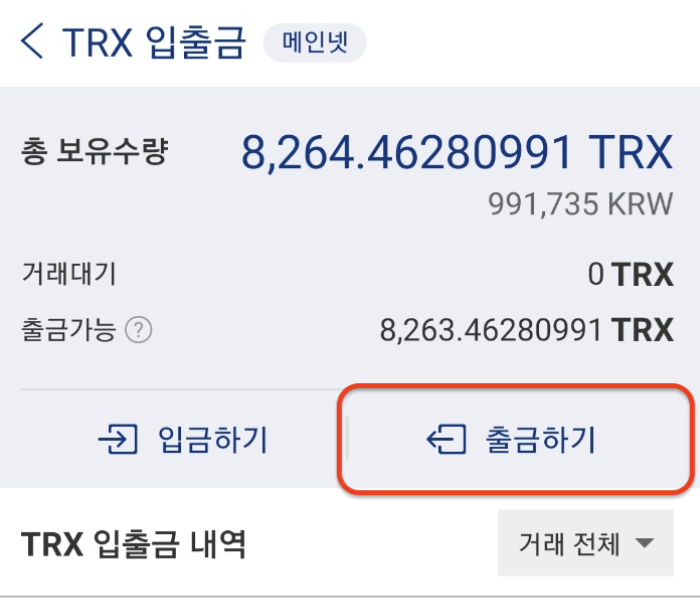
그 다음에 입금할 금액을 아래와 같이 입력하되 간단히 처음에는 최대를 선택하시고 금액을 확인하신뒤 대략 6000~10000원 사이로 적은 금액에 대한 수량으로 조절합니다.
그 이유는 트론을 다 보내버리고 나면 꼭 약간의 트론이 남게되고 이를 최소 주문 금액에 걸려서 처리할 수 없게 됩니다.
그래서 6000원 이상의 트론을 남기라고 제안합니다.
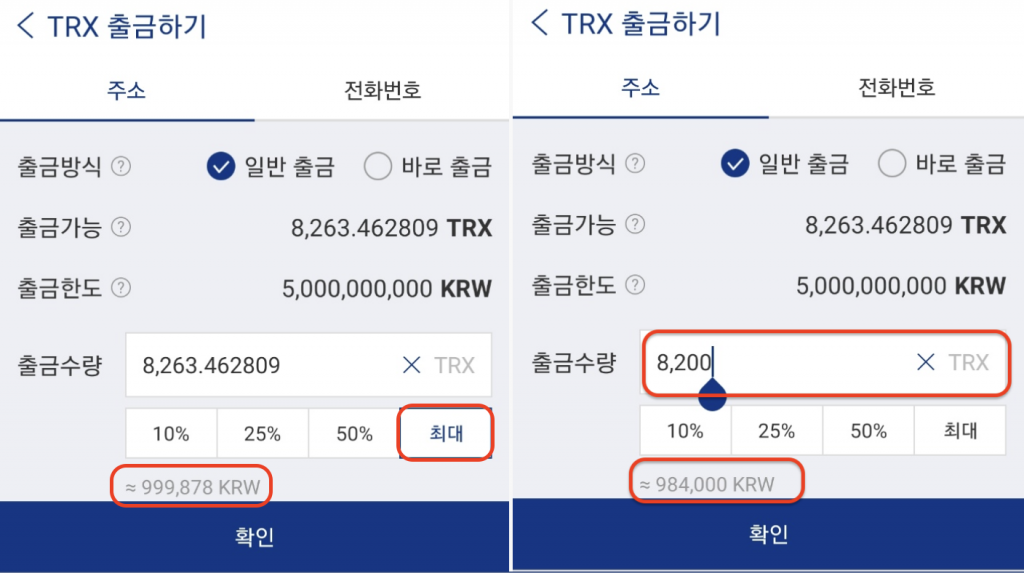
여기가 아주 중요합니다.
여기서 실수하면 돈을 영영 잃어버릴 수도 있습니다.
은행이 아니므로 나중에 잘못보냈을 경우 매우 어려운 문제가 생기고 보내려는 바이낸스의 주소가 맞는지도 확인이 매우 어렵습니다.
따라서 보내려고 하는 주소가 이게 맞는지 반드시 여러번 체크를 해서 정확한지 확인해야 합니다.
여기서 출금하기를 선택하면 인증 절차가 나오고 인증 절차를 마치면 바로 전송이 시작됩니다.
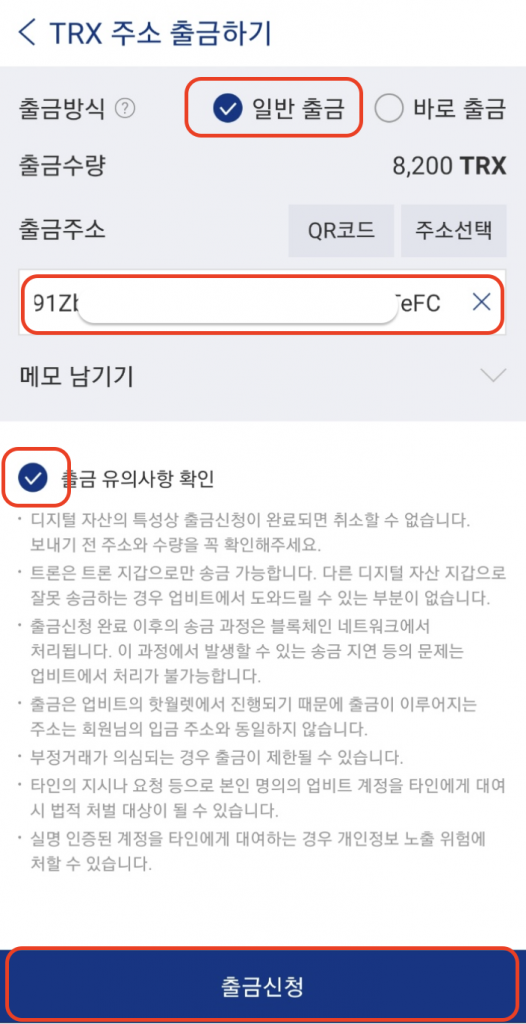
이후에는 아래와 같이 최근출금 이력에서 선택할 수 있으니 훨씬 안전하고 편하게 보낼 수가 있습니다.
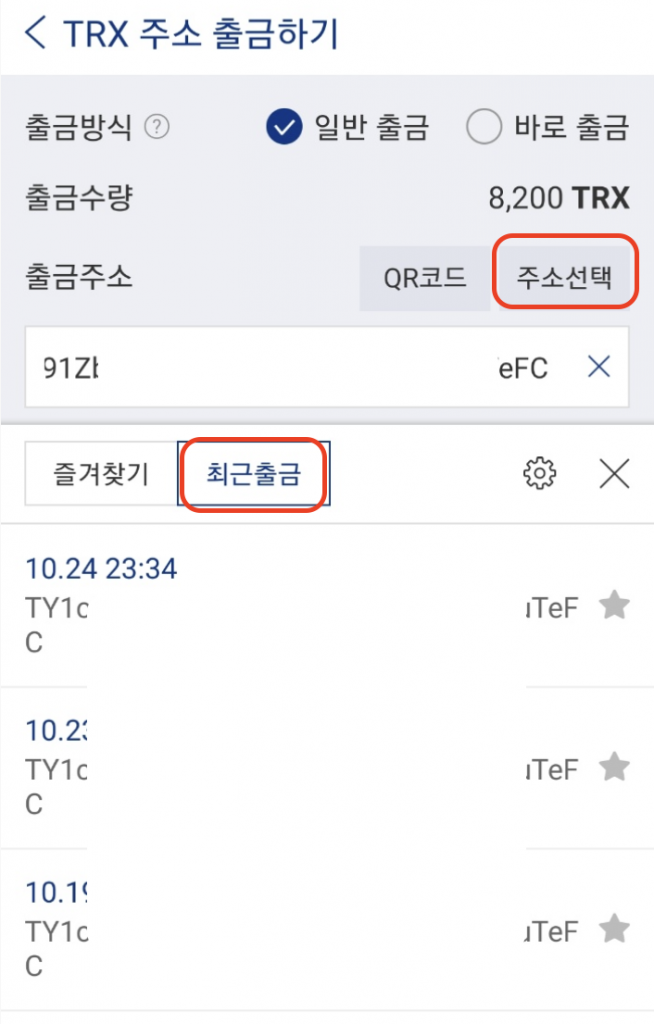
그럼 최종적으로 트론 입출금 화면을 가보면 아래와 같이 출금진행중으로 표시됩니다.
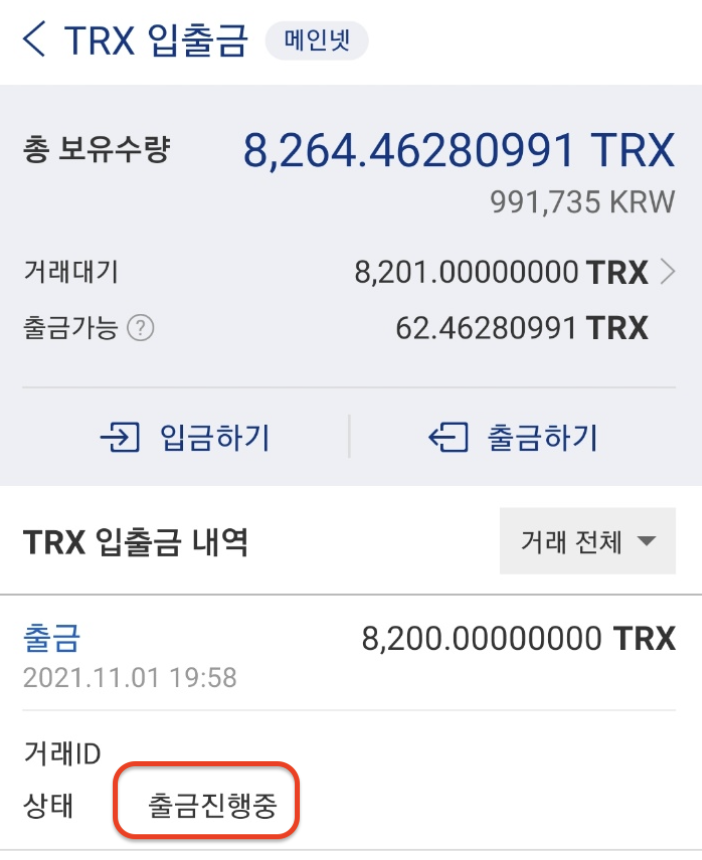
그리고 나머지 트론은 매도해버립니다.
그리고 출금 완료가 되면 상태가 출금완료로 변경됩니다.
바이낸스에서 선물 (Future)로 입금하기
Wallet의 Spot을 들어가면 다음과 같이 트론이 입금이 되어 있습니다.
금액이 좀 더 커보이는 이유는 이전에 남아 있던게 있어서 그렇습니다.
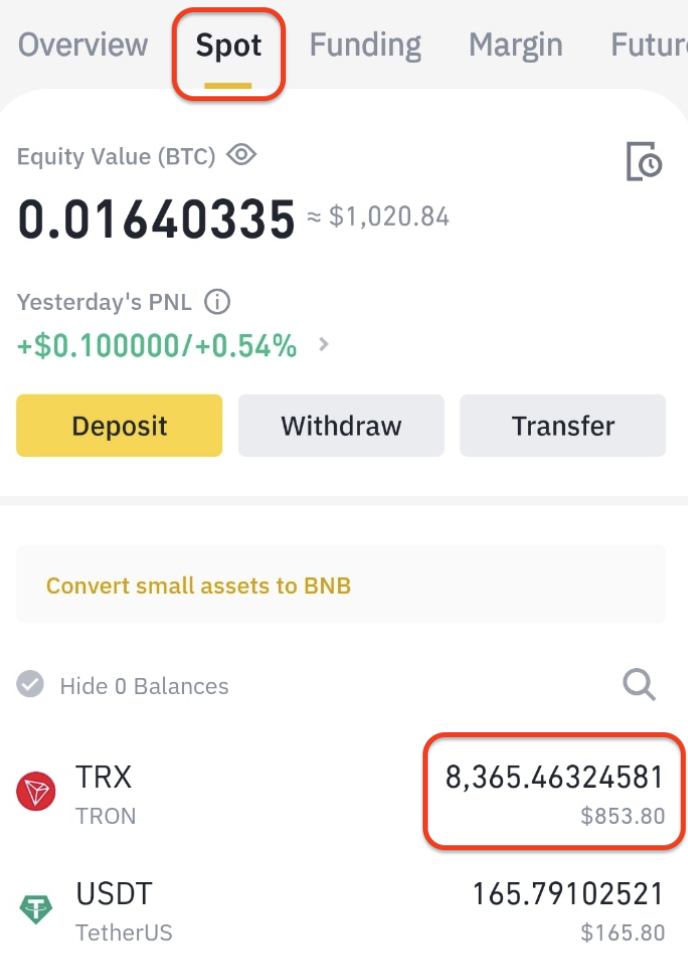
다음과 같이 Trades를 먼저 선택하고 Convert를 선택합니다.
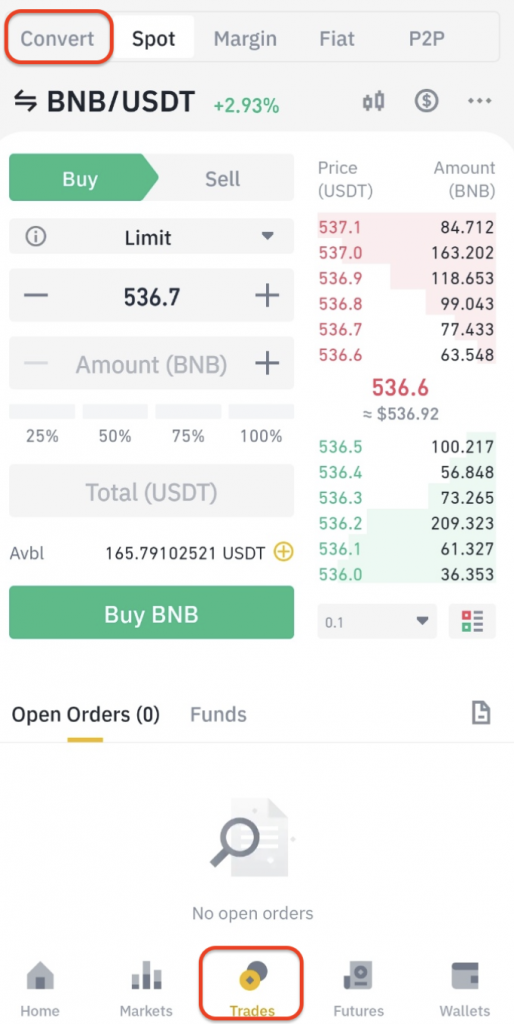
그럼 다음과 같이 Convert 화면이 나옵니다.
TRX와 USDT를 선택한다음에 앞서 1250원으로 나눈 금액인 800을 임의로 입력해줍니다.
모두 전송하지 않고 1250으로 임의로 나누는 이유는 나중에 설명해드립니다.
Prevew Convert를 누르고 나면 확정을 하는 팝업 화면이 뜨고 확정하면 변환이 완료됩니다.

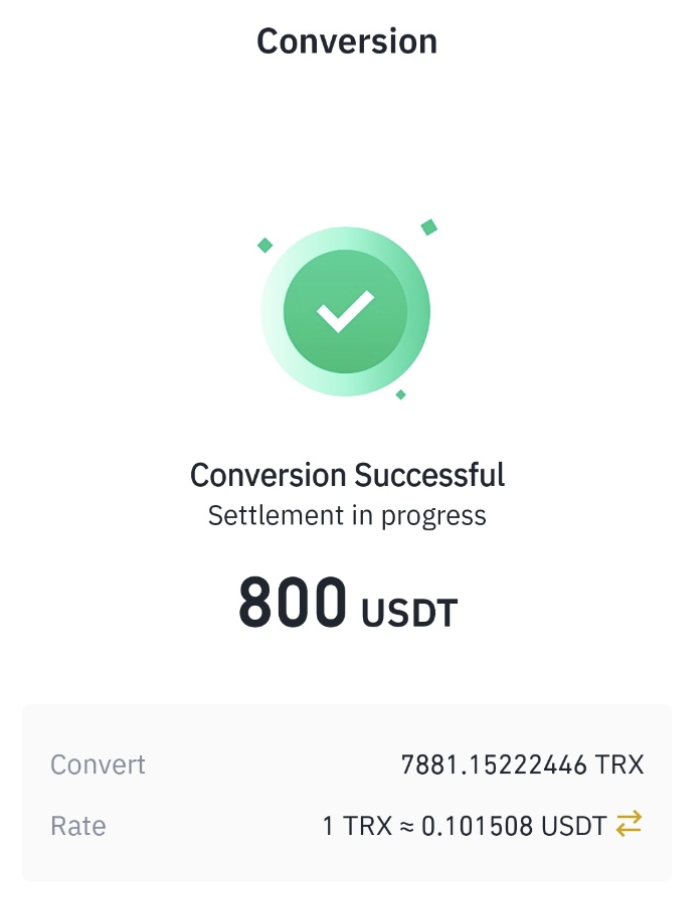
그 다음에 남은 트론을 BNB로 전환합니다.
BNB는 나중에 선물 거래의 사용되고 10% 할인을 받을 수 있기 때문에 BNB를 보내기를 추천합니다.
아래와 같이 TRX, BNB로 설정하고 MAX를 선택하면 남은 트론이 나옵니다.
단, 400트론 이하에서는 변환이 안되니 참고해주세요.
그때는 Spot에서 트론을 매도하고 BNB를 매수해야 합니다.
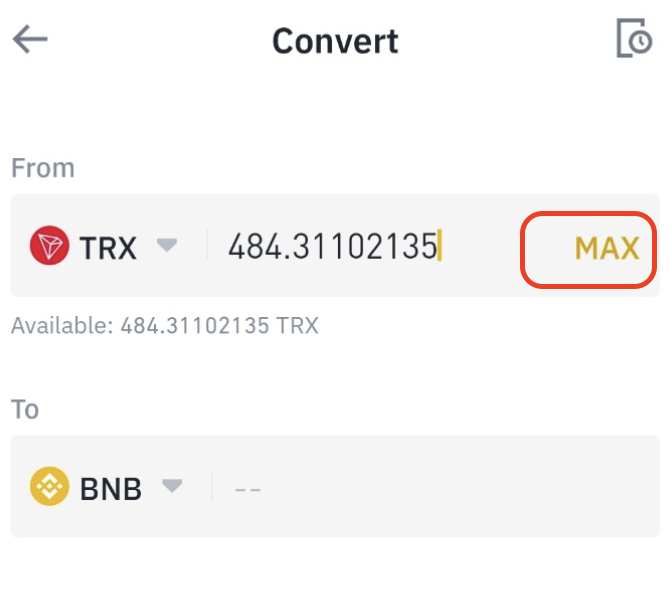
바이낸스에서 Spot에서 선물 (Future)로 보내기
USDT와 BNB로 전환을 마쳤다면 이제 선물 (Future)로 보내야 합니다.
선물이 아래의 Wallet => Spot에서 Transfer를 선택합니다.
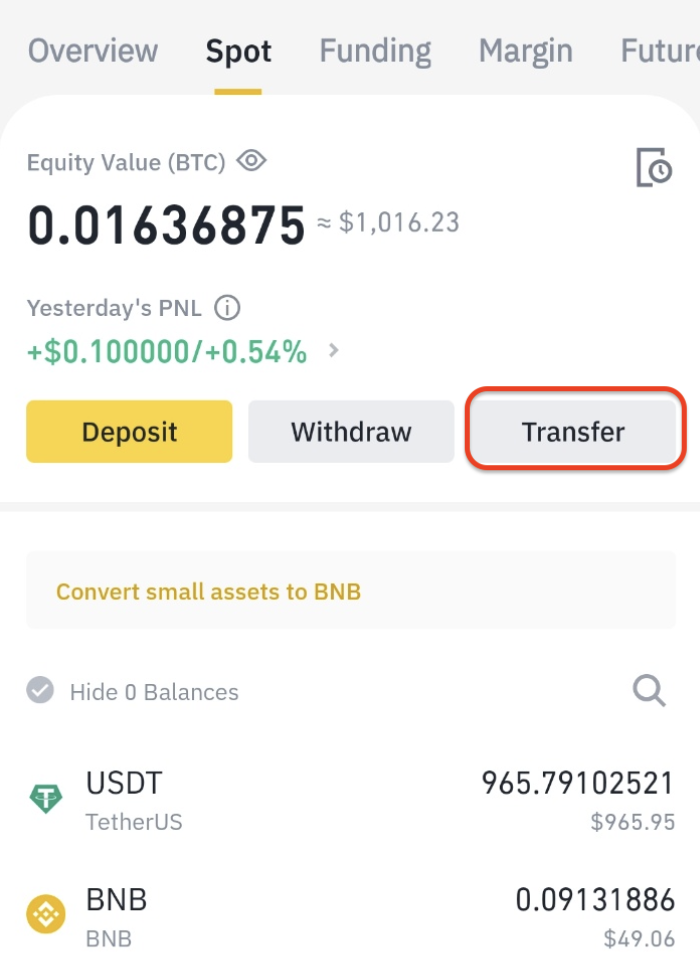
아래 Transfer 화면에서 가장 중요한 것은 USDT-M Futures로 지정하는 것입니다.
선물이 2가지고 있습니다.
COIN-M Futures와 USDT-M Futures 2가지고 있는데 지금까지 설명한 것은 USDT 기반의 선물이기 때문에 USDT-M Futures로 보내야 합니다.
먼저 BNB를 Max로 선택하여 보냅니다.
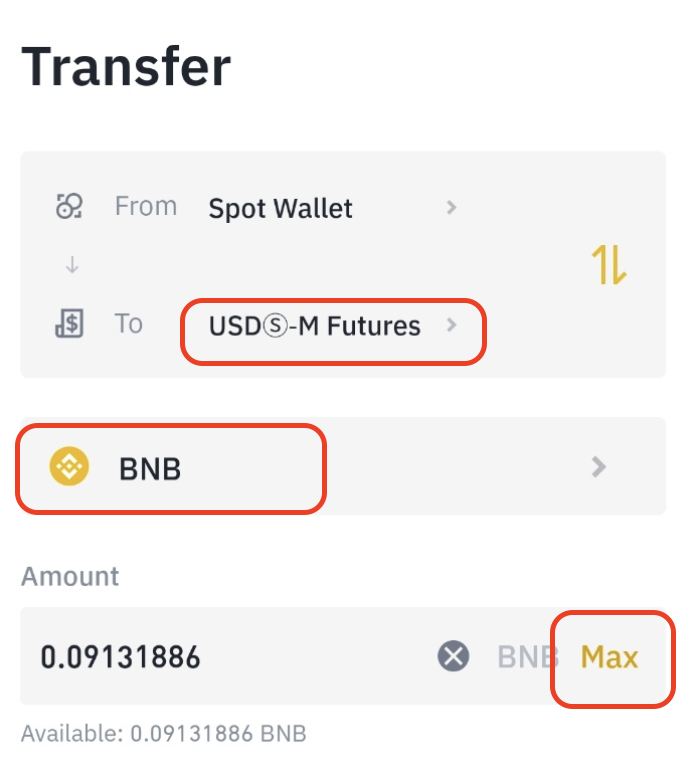
다음에는 USDT를 보내는데 저는 원래 예정했던 800불을 정확하게 보냅니다.
그래야지 제 시드가 얼만지 정확하게 알 수 있으니까요.
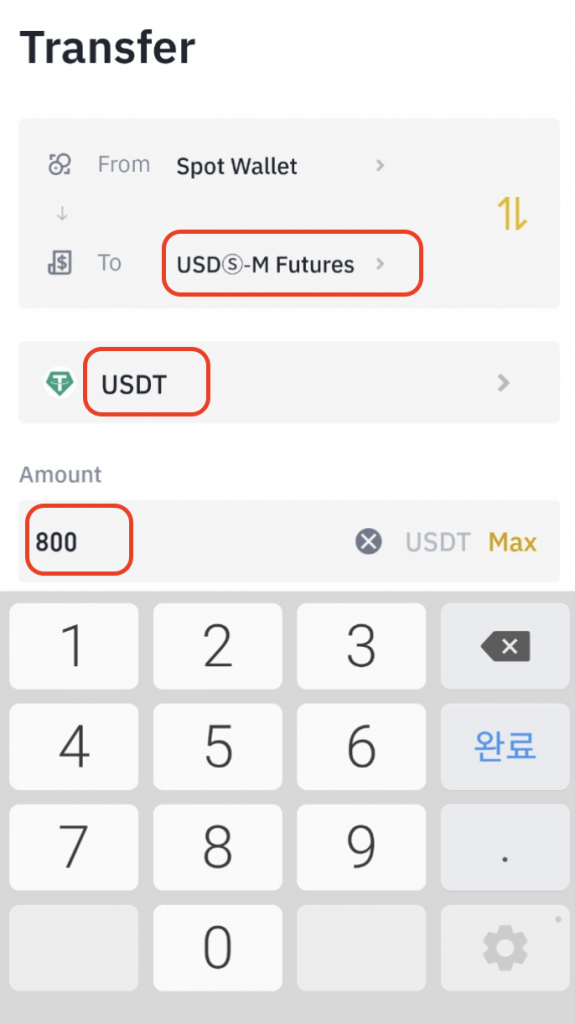
바이낸스 선물 입금 확인
이번에는 Spot이 아니라 Futures로 가야 합니다.
USD-M을 선택합니다.
다음에 Asset을 선택해서 표시한 Wallet Balance를 확인하시면 USDT로 얼마가 있는지 확인이 됩니다.
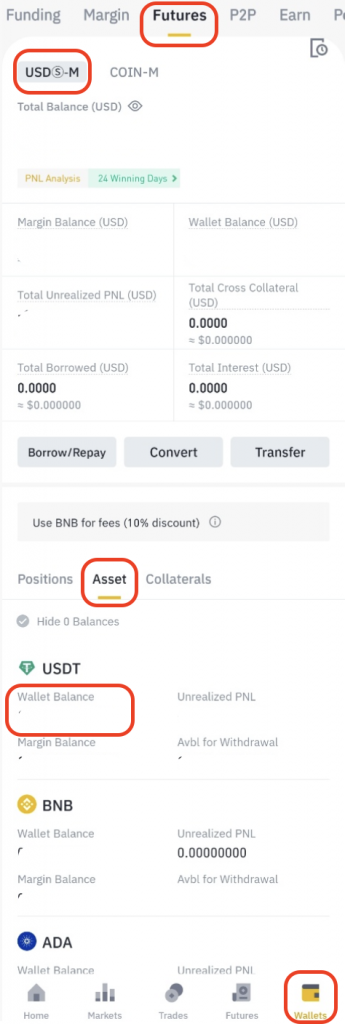
마치며
긴 글 읽어주셔서 감사합니다.
위 메뉴들에서 Future와 Spot의 차이만 이해하면 어렵지 않습니다.